MOALA(モアラ)チケットではチケットの提示と本人確認をスマホで入場を行う為、事前の顔写真登録が必須となっています。
そこで、MOALA(モアラ)チケットの顔写真登録のやり方を初めての方にもわかりやすく解説していきます。
- MOALA(モアラ)チケットの顔写真登録のやり方を解説
- 登録をした顔写真は変更可?顔写真の確認はどこから出来る?
- 顔写真登録ができない場合や間に合わない時の対処方法を紹介
- 当日入場するまでの注意点は?
MOALA(モアラ)チケットの顔写真登録に関する不明点や同行者の顔写真登録が必要かについてもまとめて解説していきます。
MOALA(モアラ)チケットの顔写真登録のやり方
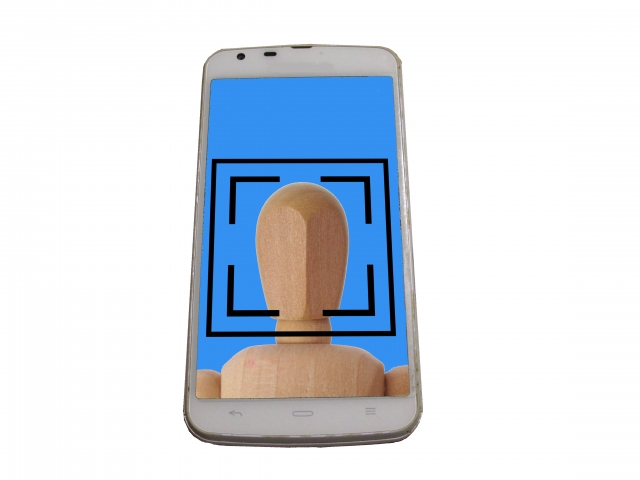
MOALA(モアラ)チケットの顔写真登録は、顔写真登録の案内が届いたら登録期限内に以下の手順で事前に登録を行う必要があります。
登録自体は簡単で撮影時間込みで5分程度で完了しますので、必ず登録期限内に登録を行ってください。
- MOALAのマイページ
- メール
いずれかのページからチケットの受取をすることができます。
顔写真の登録は、2つのパターンで登録が可能です。
- 登録時にカメラで撮影する写真を使う
- 事前に撮影した写真を使う
- 顔写真の登録をタップする
- 「カメラモードで登録」をタップする
- カメラのアクセスを「許可」を選択
- 顔を撮影
- 撮れた写真を確認して「登録」をタップする。
これで完了です。
撮影時に注意事項やガイド線が表示されますので、それを参考に撮影すると失敗が少ないです。
「登録」をタップする前であれば、何度でも撮り直しが可能です。
- 顔写真の登録をタップする
- 「アップロードして登録」をタップ
- 写真ライブラリから写真を選択
- ガイド線に従って写真を調整し「調整完了」をタップする
- 写真を確認してOKなら「登録」をタップする
これで完了です。
事前に撮影した写真を選ぶ際は、1か月以内に撮影した無加工の写真を選択してください。
顔写真登録が完了すると、顔写真登録の画面に「登録完了」と表示されます。
これで顔写真の登録は完了です。
顔写真は本人確認の為に使用する重要な情報のため、学生証や運転免許証の写真と同等の写真を登録するとスムーズに入場することができます。
- 本人のみが一人で写っている
- 1か月以内に撮影したもの
- 水平で正面向き
- 白とびや暗くて見えずらいことがない
- 顔がはっきり見える(ピントが合っていて、画像が荒くない)
- 背景は無地が好ましい
- サングラス、帽子、マスク、目を閉じてる、ピースサインをする、など顔のパーツが隠れているものはNG
以上の条件に該当しない写真を登録した場合、顔写真登録が完了せず、当日入場ができない場合もあります。
写真の登録は慎重に間違いのないよう登録を行ってください。
登録した顔写真は変更できる?
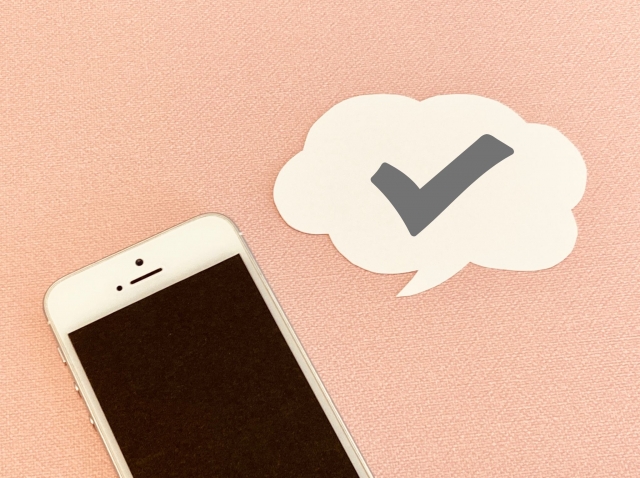
MOALAチケットは、登録した顔写真の変更は基本的にできません。
簡単に顔写真の変更登録ができてしまうと、本人確認の信憑性が揺らいでしまうからです。
登録の変更ができないため、登録は慎重に間違いなく行うようにすることが必須ですが、どれだけ注意していても間違ってしまうこともあると思います。
間違えて違う写真を登録してしまった際は、プレイガイドの「お問合せ」から相談を行ってください。
問い合わせの返答にはプレイガイドによっては時間を要する場合もあります。
24時間以内に返事がない場合は再度問い合わせを行うなど行動をしてみてください。
登録した顔写真が審査の結果「非承認」となっている場合のみ、新たに写真を登録することができます。
公演当日は必ず、自分の顔写真が入った身分証明書を持参するようにしましょう。
同行者の顔写真登録はどうやって登録する?

MOALAチケットの同行者の顔写真登録は、同行者が自分で登録する必要があります。
顔写真登録の方法は先に紹介した方法と同じです。
複数枚チケットを持っている代表者は同行者にチケット分配手続きを行い、分配を受け取った同行者はそのURLでアクセスした先のチケットページで顔写真の登録を行えます。
同行者の顔写真登録は、チケットの受け取り後、登録期限内に登録を完了させる必要があります。
同行者も顔写真登録をしないと、基本的には入場できませんので必ず同行者にも顔写真登録をするように伝えるようにしてくださいね。
間違えて違う写真を登録してしまったらどうなる?
MOALAチケットで間違えて違う写真を登録してしまった場合や、同行者のチケットに代表者の写真を登録してしまった場合は、すぐにプレイガイド問い合わせに相談を行ってください。
そのまま放置してしまうと最悪の場合入場できない可能性もあります。
MOALAチケット(ローチケ)の利用ガイドには以下のような回答がありました。
Q.【顔登録ありの場合】同行者に分配するチケットに自分の顔写真を登録してしまいました。 どうすれば良いでしょうか。
MOALA Ticket – FAQ(よくあるご質問)
A.こちらからお問い合わせください。公演当日にご本人確認ができる顔写真付き身分証明書と購入履歴の確認できるマイページを確認させていただく場合がございます。
ひとまず問い合わせを行い指示を仰ぎ、来場当日は必ず代表者・同行者そろって写真付きの身分証明書を持参する必要があります。
入場の際の本人確認に少し時間がかかる可能性がありますので、時間に余裕を持って会場入りすると安心ですね。
同行者への分配方法
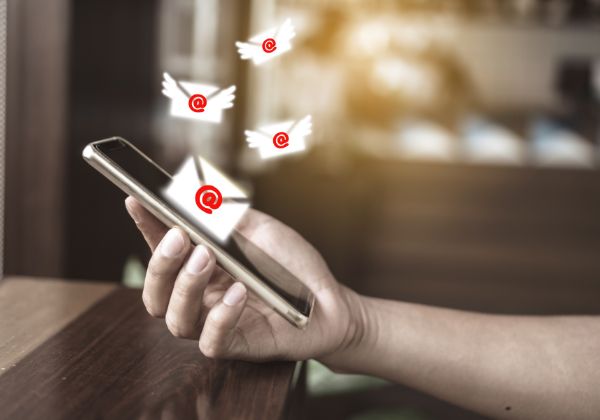
MOALAチケットを同行者へ分配するには、以下の手順で行います。
チケットの受け取りURLはチケットを販売したプレイガイドからメールで送信されます。
URLを開くと、MOALAチケットのページが表示されます。
ページ中央の「分配」ボタンをタップします。
- 分配者の氏名
- 電話番号を確認
- LINE
- Facebook Messenger
- メール
以上の4つから分配URLを送信する先を選択できます
分配相手が送信したURLにアクセスした時点で、分配は完了となり、チケット画面は「分配済み」の表示に変わります。
相手が受け取ってくれないとチケット画面は「分配中」の表示になっていますので、受け取ったか受け取っていないかがチケット画面で確認することができます。
顔写真登録の期間もありますので、なかなか分配済みにならない場合は、別途連絡を入れた方が良いかもしれません。
MOALAの顔写真登録に失敗した場合の対処方法は?
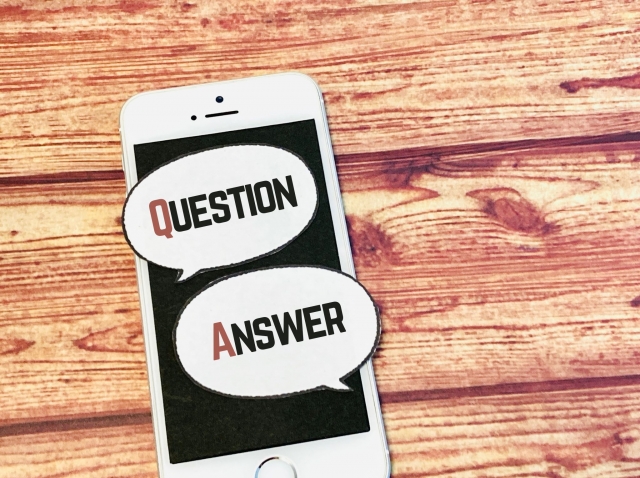
MOALAの顔写真登録に失敗した場合、自身で再登録ができる場合は再登録をし、できない場合はプレイガイドに問い合わせを行いましょう。
写真写りに不備があり顔写真登録に失敗した場合は、再度失敗にならないように顔写真登録の注意点を参考に再登録を行いましょう。
- 本人のみが一人で写っている
- 1か月以内に撮影したもの
- 水平で正面向き
- 白とびや暗くて見えずらいことがない
- 顔がはっきり見える(ピントが合っていて、画像が荒くない)
- 背景は無地は好ましい
- サングラス、帽子、マスク、目を閉じてる、ピースサインをする、など顔のパーツが隠れているものはNG
再登録ができない場合はチケット販売元のプレイガイドにお問い合わせをし指示を仰ぎましょう。
スマホを使って登録するシステムのため、機械に不慣れな方は思わぬミスをしてしまう場合があります。
途中であきらめたりせずに、操作ガイドやプレイガイドの問い合わせ窓口に相談して、登録を完了するようにしましょう。
会場には顔写真付きの身分証明書を必ず持参
顔写真登録が完了していても会場に行くときは必ず顔写真付きの身分証明書を持参してください。
MOALAチケットはスマホでネット回線を使用して、入場をするシステムを採用しています。
そのため、顔写真登録が完了していても、回線トラブルや端末の不具合などが発生し情報を確認できない場合は身分証の提示が必要です。
何らかの事情があり、顔写真登録ができなかった方も必ず会場に顔写真付き身分証明書を持っていくことを忘れないようにしましょう。
念には念を、準備をしておくと何かあったときも安心して楽しむことができます。
MOALAチケットは顔写真登録しないと入場できない?

MOALAチケットは顔写真登録しないと基本的には入場できない可能性があると言われています。
顔写真登録は、本人確認の目的で行われています。
そのため、顔写真登録が完了していない場合は、本人確認ができないため、入場できない場合があります。
ただ、通信障害や登録ミスなどで、顔写真の登録が完了してない場合は、プレイガイドに相談し、顔写真付きの身分証を入場時にチェックしてもらうことで入場できる場合もあります。
MOALAチケットは事前に顔写真登録をして、入場時の混雑緩和やスムーズな本人確認を出来るようにするために開発されたシステムですので、出来る限り事前登録を行いましょう。
顔写真登録が間に合わない時はどうすればいい?
顔写真登録が間に合わない場合は、チケットの販売番号や名義人などの情報を用意しチケット販売元のプレイガイドに問い合わせを行いましょう。
問合せフォームに必要事項を記入の上、返信をお待ちください。
ライブ当日までプレイガイドより返信がない場合は、チケット購入履歴と本人確認ができる顔写真付きの身分証明書を持参し、入場窓口のスタッフに事情を説明してください。
たいていの公演では、職員による手動の本人確認を行い、本人確認が十分に行えれば入場が許可されます。
登録されている顔写真の確認方法は?

MOALAチケットで登録されている顔写真の確認方法は、チケット受取URLもしくはMOALAチケットのマイページで以下の通り確認できます。
- チケットの受け取りURLを開く
- 顔写真の確認ボタンをタップする
- ページ上部の「顔写真の確認」ボタンをタップします。
- 顔写真が表示
顔写真の確認を行うことで、登録されている顔写真が正しいかどうかを確認することができますのでライブ会場に行く前に、顔写真は間違いなく登録されているか確認しておきましょう。
MOALAチケットで入場する際の注意点

MOALAチケットで入場する際は以下の点に注意してスムーズな入場を心掛けましょう。
- チケットの受け取りを確認する
- 顔写真登録が完了していることを確認する
- スクリーンショットやキャプチャではNG。ブラウザのチケット画面を表示する
- ガラケーは入場不可
- 電波状況が良好であるか確認
- スマホの充電があるか見ておく
MOALAチケットは、スマホでインターネット回線を使用してチケットのもぎりと本人確認を行うシステムです。
特に通信電波が弱い場合や、スマホの電池切れなど場合、入場に時間がかかってしまう可能性があります。
スマホの電池切れ対策として、モバイルバッテリーを携帯するなどの対策をしておくと安心ですね。
MOALA(モアラ)チケットの顔写真登録のやり方!確認や変更方法も紹介!まとめ

今回はMOALA(モアラ)チケットの顔写真登録のやり方について紹介してきました。
顔写真は本人確認として使用するため、登録できる写真に条件があることが分かりました。
写真登録には登録期限が設けられていて、期限内に登録を完了させないと当日の入場ができない可能性もあります。
とはいえ、スマホでのみ登録できるシステムなので、間違ってしまう人や登録方法が分からない方もいると思います。
不明な点がある場合は、必ずチケット販売元のプレイガイドに問い合わせを行い、指示を仰ぐようにしましょう。
MOALAチケットのシステムを活用して、スムーズな入場ができるといいですね。

コメント